カスタムレポートを作成する
以下の操作で、Analyticsで分析した項目を使用してレポートを作成できます。
1.WebブラウザでCitrix Cloudにサインインします。
操作について詳しくは、「Citrix Cloudにサインインする」をご覧ください。
2.Analyticsの管理画面を表示します。
操作について詳しくは、「Analyticsの管理画面を表示する」をご覧ください。
3.「Reports」をクリックします。
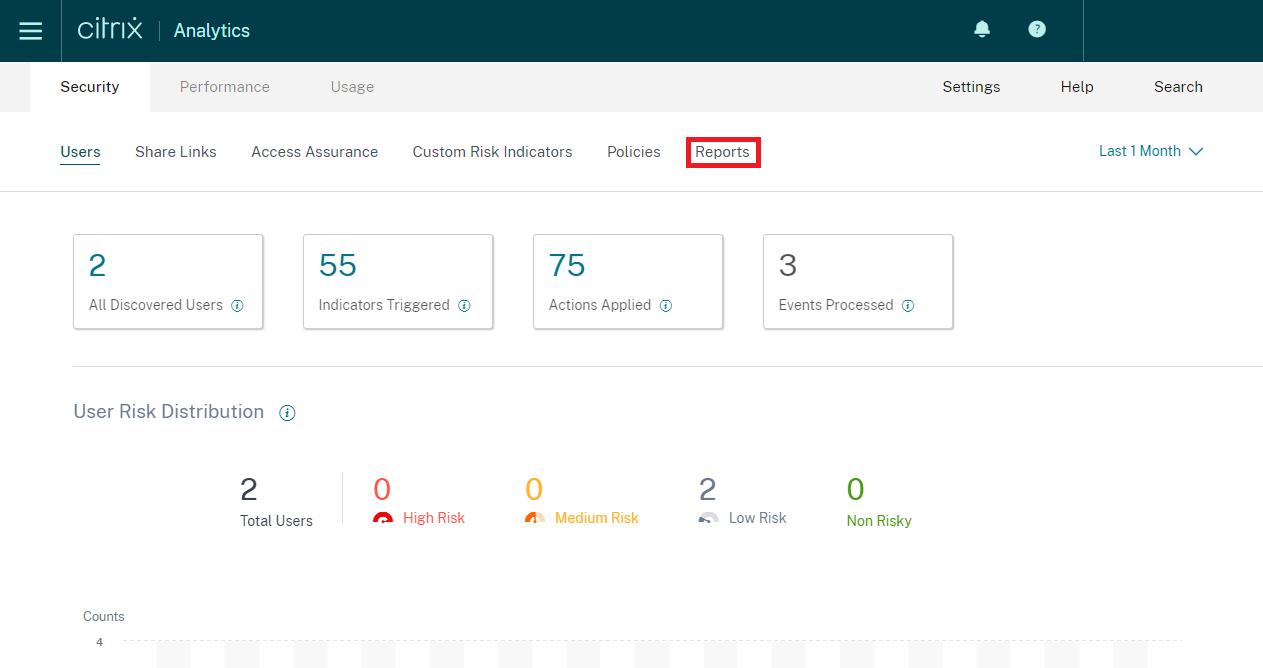
「Reports」画面が表示されます。
4.「Create Report」をクリックします。
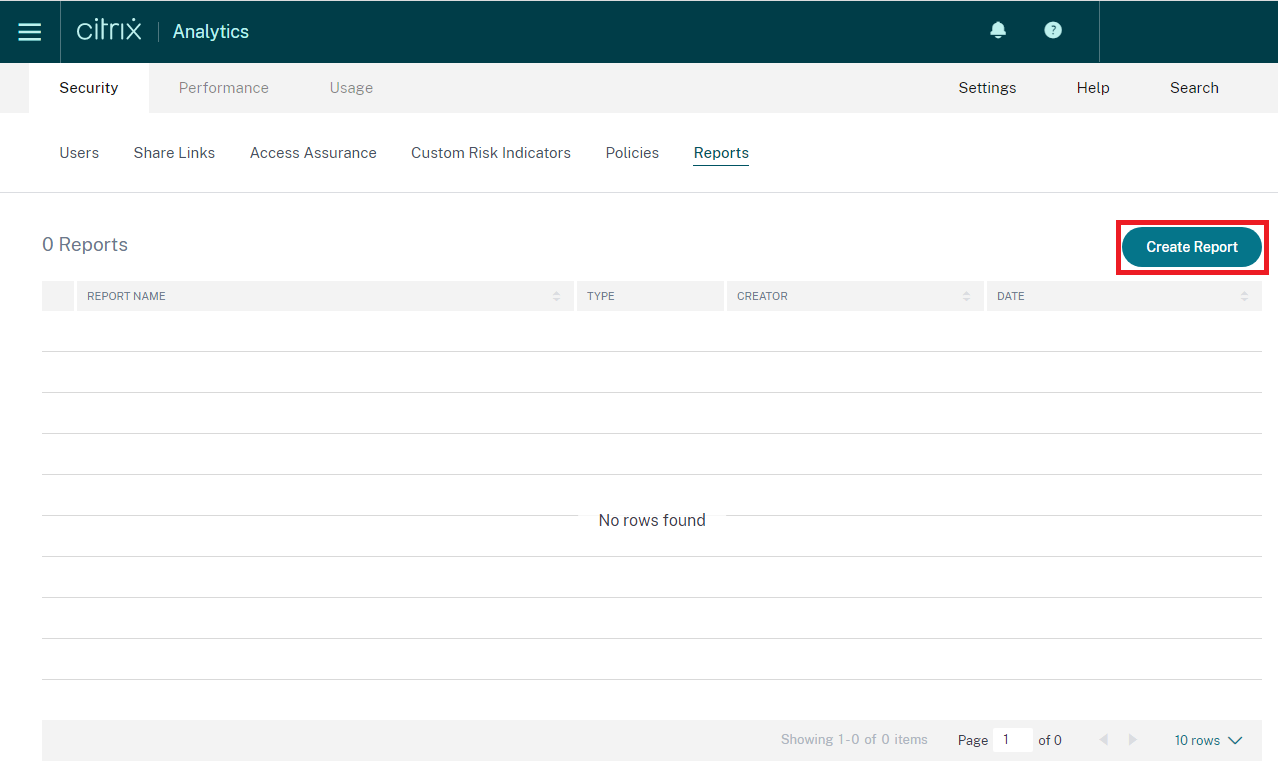
「Create Report」画面が表示されます。
5.「DATA SOURCE 」をクリックし、「Apps and Desktops」を選択します。
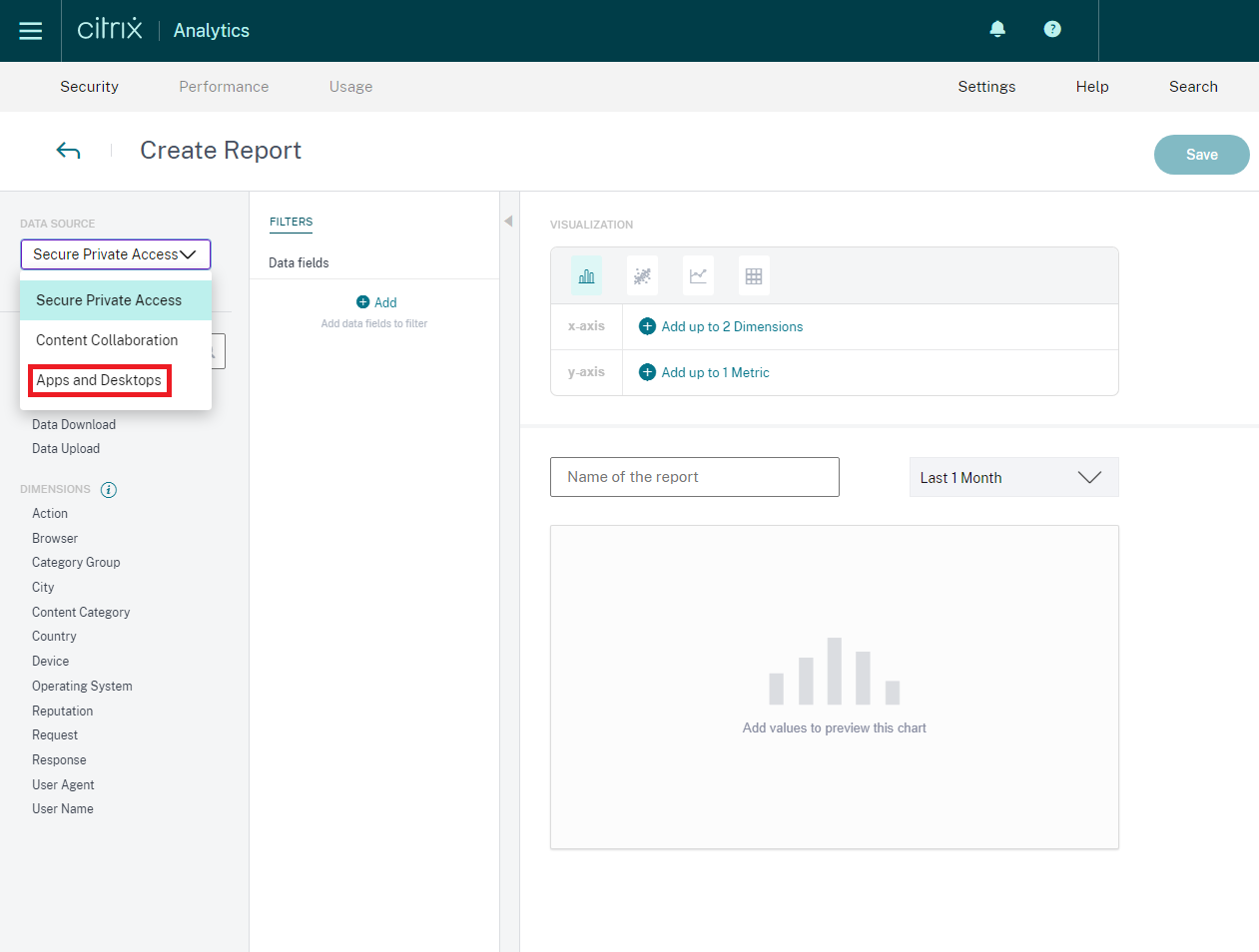
6.以下の項目を設定します。
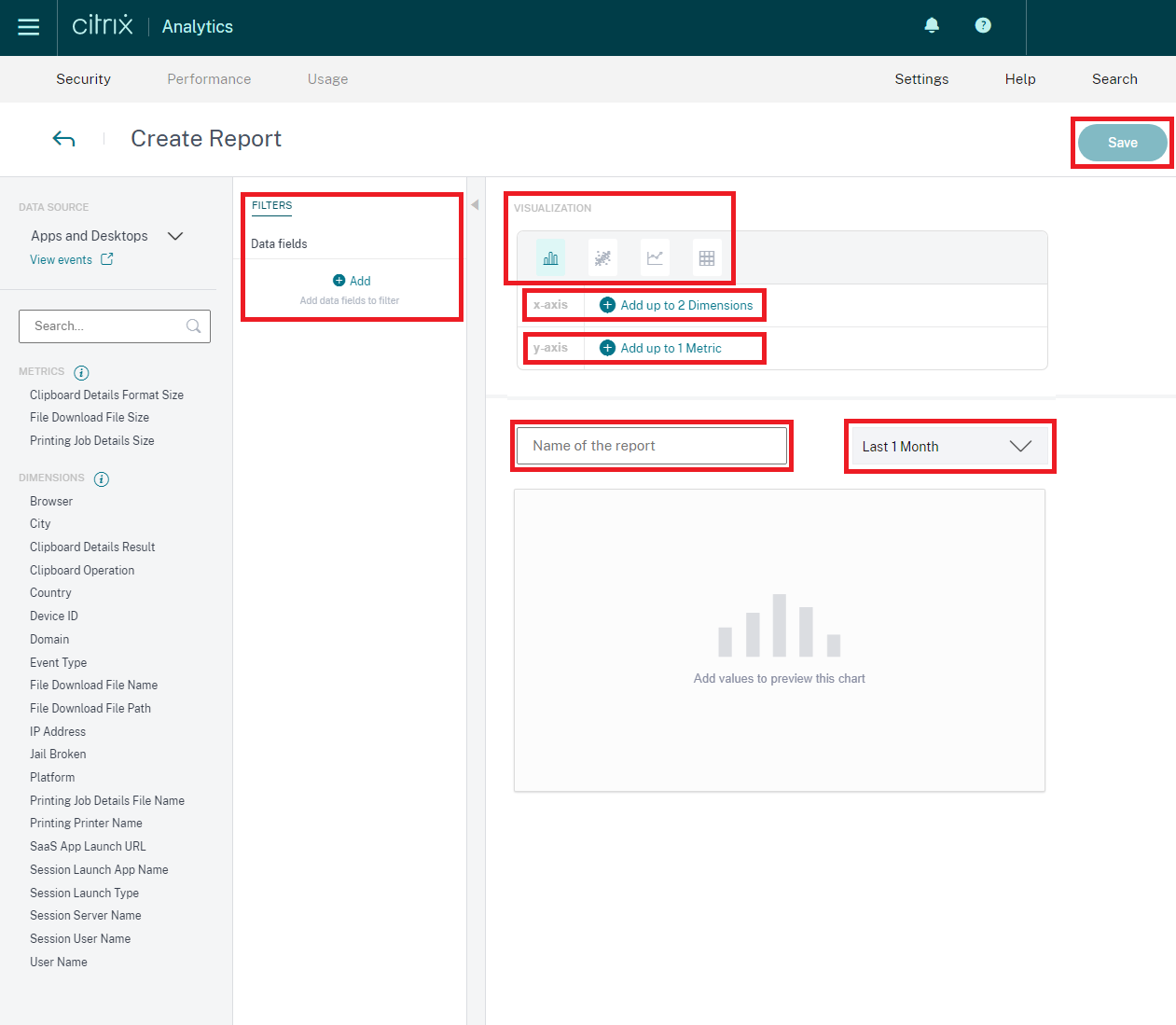
| 項目 | 内容 |
|---|---|
| FILTERS | 「+」をクリックし、フィルター対象にする要素を以下から1つ以上選択します
|
| VISUALIZATION | レポートに表示するグラフまたは表の種類のアイコンを、以下から1つ選択します
|
| x-axis | 「+」をクリックし、X軸に表示する要素を以下から1つまたは2つ選択します
|
| y-axis | 「+」をクリックし、Y軸に表示する項目を以下から1つ選択します
|
| Name of the report | レポートのタイトルを入力します |
| Last 1 Month | レポートを作成するイベントの期間を、以下から1つ選択します
|
画面にレポートが表示されます。設定した条件を保存する場合は、右上の「Save」をクリックします。カスタムレポートについて詳しくは、「カスタムレポート」をご覧ください。